
Sisu
- Miks oma andmeid pilve üles laadida?
- Kuidas oma PS4 mängude andmeid veebimällu üles laadida
- Soovitatavad näidud:
- Hankige meilt abi.
PS4 on põhimõtteliselt arvuti, nii et pole üllatav kuulda, et see kannatab sama tüüpi probleemide all, isegi kui need kõik on seotud mängudega. Mängude andmed võivad paljude asjade tõttu rikutud olla, nii et pole aeg-ajalt varundada oma teavet. Teie PS4 võimaldab teil kas hoida oma mängude andmeid kohapeal (kõvakettal) või kasutada selle asemel veebimälu. Igal ühel on oma plussid ja miinused.
Selles lühikeses õpetuses näitame teile, kuidas luua oma mänguandmete varukoopia pilve või veebimällu.
Miks oma andmeid pilve üles laadida?
PS4 mängude andmete pilve salvestamise üks eelis on mugavus. Kuigi pilve üleslaadimise alustamise protsess ei toimu automaatselt, on selle salvestamise võimaluse olemasolu suurepärane, kuna see kaob vajadus teisejärgulise mäluseadme nagu välise kõvaketta või USB-mälupulga järele. Kui salvestate oma mängude andmed võrgus, jääb see teave turvaliseks, isegi kui teie PS4-ga või selle kõvakettaga midagi juhtub.
Nagu iga arvuti kõvaketas, võib ka teie PS4 salvestusseade ebaõnnestuda. Kui see juhtub, on kõik selle draivi mängude andmed igaveseks kadunud. Veebipõhise salvestusruumi kasutamine on hõlpsasti parem alternatiiv mängu edenemise ja muude mängude andmete turvaliseks hoidmiseks.
Teil on vaja PlayStation Plusi
Suurim pettumus PS4 veebimälu funktsioonis on see, et tal on vaja lisatasu PlayStation Plus tellimust.Kui olete tüüp, kes soovib üksi mänge mängida, pole PlayStation Plusi liikmelisusel kindlasti mingit mõtet. Kahjuks ei saa sellest piirangust mööda minna. Kui teil on aga juba olemas PS Plusi tellimus, peaksite kindlasti kaaluma selle võimaluse kasutamist.
Kuidas oma PS4 mängude andmeid veebimällu üles laadida
Kui soovite pilvemälu kasutama hakata, toimige järgmiselt.
- Valige Seaded.
Mine Kodu ekraanil ja kerige paremale, kuni tõstate esile Seaded.
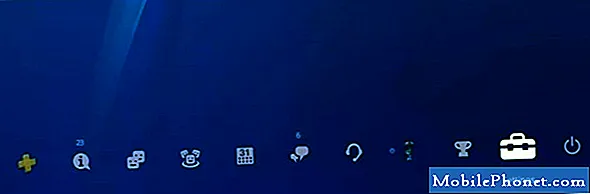
- Valige Rakenduse salvestatud andmete haldamine.
Tõstke esile ja valige Rakenduse salvestatud andmete haldamine valik.

- Valige Salvestatud andmed süsteemisalvestuses.

- Valige Laadi üles veebimällu.
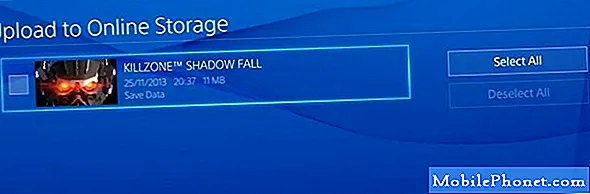
- Laadige üles oma mängu andmed.
Minge mängu, mille soovite salvestada, ja vajutage Laadi üles paremas alanurgas olev nupp.
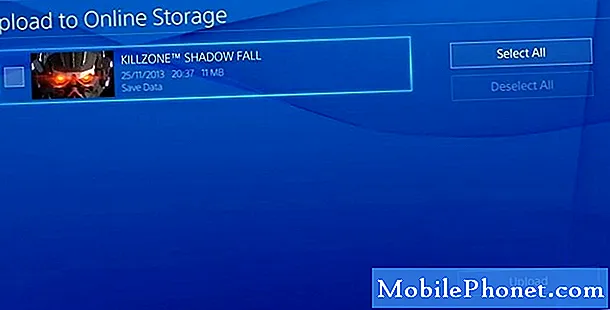
Kuidas seada PS4 oma andmeid automaatselt üles laadima
Teie PS4 saab konfigureerida asjakohaste mängude andmete üleslaadimiseks iseseisvalt veebimällu, kui see on puhkerežiimis. Puhkerežiimi sisenemiseks peate kontrolleri keskel hoidma all nuppu Kodu (PS logo). Seejärel minge toitenupu ikoonile ja valige Sisestage puhkerežiim. Saate teada, et konsool on puhkerežiimis, kuna eesmine LED-tuli muutub valge asemel oranžiks.
Selleks, et teie PS4 saaks puhkeolekus Interneti-ühendust säilitada ja seeläbi mängude andmeid pilve üles laadida, veenduge, et Püsige Interneti-ühenduses suvand Energiasäästu seaded on lubatud.
Soovitatavad näidud:
- Kuidas parandada PS4-l Call of Duty Warzone'i krahhi või külmutamist
- Kuidas parandada viga PS4 CE-34878-0 | Lihtsad lahendused
- Kuidas parandada Nintendo Switchi Fortnite krahhi probleemi
- Mida teha, kui GTA 5 ei laadita või jätkub krahhi | PS4
Hankige meilt abi.
Kas teil on telefoniga probleeme? Võtke meiega selle vormi abil julgelt ühendust. Püüame aidata. Samuti loome videoid neile, kes soovivad järgida visuaalseid juhiseid. Veaotsingu saamiseks külastage meie TheDroidGuy Youtube'i kanalit.

